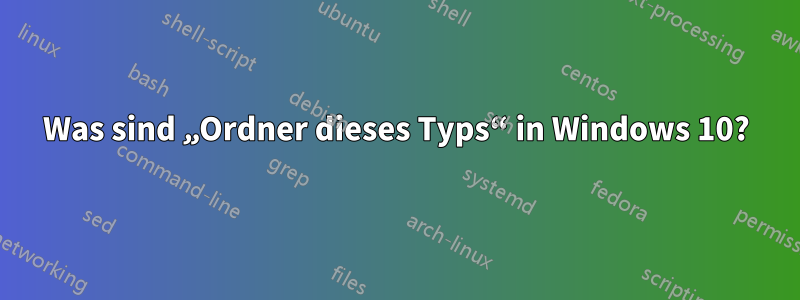
Ich möchte, dass meine Ordner in Windows 10 in der Detailansicht angezeigt werden, aber Windows 10 versucht, mir behilflich zu sein und ändert dies nach einer Regel, die ich nicht verstehe.
Jedes Mal, wenn dies passiert, ändere ich die Option „Ansicht“ auf „Detail“, gehe zu den Optionen und wähle „Diese Ansicht auf alle Ordner dieses Typs anwenden“.
Meine Fragen:
- Was sind „Ordner dieses Typs“?
- Wie finde ich heraus, um welchen Typ es sich bei einem bestimmten Ordner handelt?
- Kann ich den Typ ändern? Oder wird der Typ automatisch ermittelt (und wenn ja, wie wird der Ordnertyp ermittelt)?
Mein Gesamtziel besteht darin, Windows 10 anzuweisen, immer die Detailansicht zu verwenden, aber ich finde es interessant zu verstehen, was die Ordnertypen sind.
Antwort1
nach weiterem Herumwühlen glaube ich, die Ordnertypen zu verstehen, die in Win 10 vorhanden sind:
um herauszufinden, welchen Typ Ihr Ordner hat
- Klicken Sie mit der rechten Maustaste auf einen leeren Bereich im Datei-Explorer und wählen Sie „Eigenschaften“.
- Gehen Sie zur Registerkarte „Anpassen“
Unter „Ordner optimieren für:“ gibt es 5 Optionen:
- general items
- documents
- pictures
- music and
- video
Nun bestand die Frage darin, sicherzustellen, dass für alle Ordnertypen die Detailansicht angezeigt wird. Sie müssen für jeden der fünf Typen die Option „Diese Ansicht auf alle Ordner dieses Typs anwenden“ durchgehen.
Antwort2
„Diese Ansicht auf alle Ordner dieses Typs anwenden“ bewirkt, dass alle Ordner, die einer bestimmten Vorlage entsprechen, ihre Dateien auf eine bestimmte Weise anzeigen (Liste, Symbole usw.).
BeispielsweiseBilderOrdner undMusikOrdner sind für die spezielle Speicherung von Bildern und Musik optimiert.
Um Dateien in allen Ordnern auf die gleiche Weise anzuzeigen,
- Wählen Sie den Ordner mit dem gewünschten Anzeigetyp (Detailansicht) aus.
- Gehe zuRegisterkarte „Ansicht“ > „Optionen“ > „Ordner- und Suchoptionen ändern“.
- Gehen Sie zur Registerkarte Ansicht und klicken Sie aufAuf Ordner anwenden.
- Dadurch sollte die Standardanzeigemethode auf „Details“ festgelegt sein.
Antwort3
- Gehen Sie zu Ihrem Benutzerordner. Wenn Ihr Name beispielsweise johnblogs ist, gehen Sie zu C\users\joeblogs
- gewünschte Ansicht erstellen, zum Beispiel Details, Größe, Datum
- Klicken Sie mit der rechten Maustaste auf den Datei-Explorer und wählen Sie „Eigenschaften“ des Ordners.
- Gehen Sie zur Registerkarte „Anpassen“
- gewünschte Ansicht auswählen und wichtig ist, dass Sie "Diese Vorlage auch auf alle Unterordner anwenden" ankreuzen und auswählen
- OK klicken
- alle Unterordner innerhalb von C\users\joeblogs sollten dieselbe Ansicht haben


